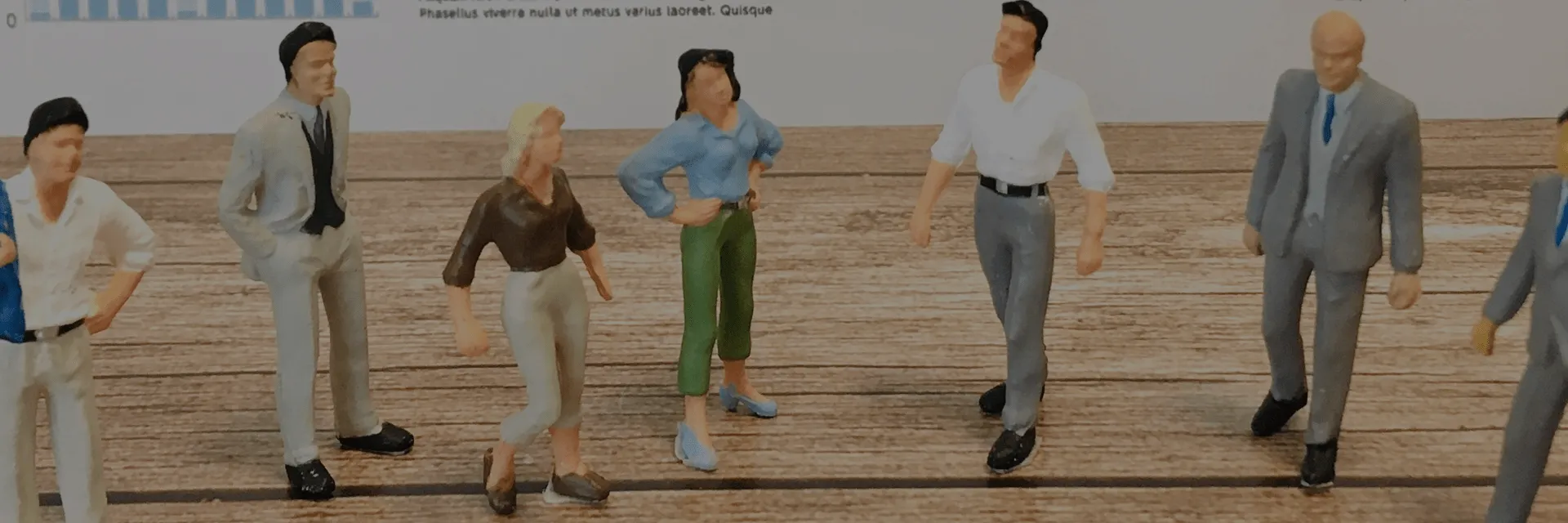プロファイルを使って運用を楽にしよう ~Gluegent Gate活用情報~
Gluegent Gateと連携するサービスが増えてきた場合に、ユーザーごとに利用可能なサービスを個別に設定するには手間がかかります。
本日は、「許可するサービス」の組み合わせをあらかじめ作成できる「プロファイル」機能をご紹介します。

プロファイルとは?
Gluegent Gate では作成したユーザー 1 人 1 人に対し「許可するサービス」を指定しますが、「プロファイル」を使うことで、まとめて設定できるようになります。
例えば、以下のようにプロファイルを作成しておきます。
[営業]プロファイルは Salesforce、楽楽清算、Google Workspace
[開発]プロファイルは Adobe Creative Cloud、Slack、Google Workspace
そうすると、新規にユーザーをGluegent Gateに登録した際に「許可するサービス」を1つ1つチェックせずに、[営業]などプロファイルを割り当てるだけで済みます。
Gluegent Gateで連携しているサービスが増えるに従い、本機能を活用するメリットを活かすことができます。
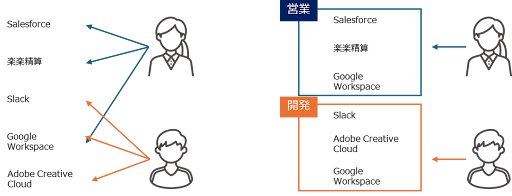
プロファイルの利用(基本編)
よくあるプロファイルの活用例をご紹介します。
- 社員全員が利用するメール、ワークフローなどのサービスをまとめ、プロファイルを作成する
プロファイル名:[全社員共通] Google Workspace、グルージェントフロー
- 職務ごとで利用するサービスをまとめ、プロファイルを作成する
プロファイル名:[営業] Salesforce、楽楽清算
- プロファイル名:[開発] Adobe Creative Cloud、Slack
職位ごとで利用するサービスをまとめ、プロファイルを作成する
プロファイル名:[役員] box
プロファイルはユーザーに対し複数割り当てることが可能なため、以下のように割り当てます。
営業Aさんには [全社員共通] と [営業] プロファイルを割り当てる
開発Bさん(役員)には [全社員共通] と [開発] と [役員] プロファイルを割り当てる
その他、プロファイルに加えてユーザー個別にチェックを追加することも可能です。
プロファイルの利用(応用編)
本セクションでは応用的な使い方についてご紹介します。
ユーザーグループに対してプロファイルを利用する
ユーザーグループを利用している場合には、ユーザーグループに対して「プロファイル」を割り当てることができます。
ユーザーグループ名:【営業】を作成し、[全社員共通] と [営業] プロファイルを割り当て
ユーザーグループ名:【開発】を作成し、[全社員共通] と [開発] プロファイルを割り当て
としておくことにより、営業Aさんが入社した際にはユーザーグループ【営業】としてGluegent Gateにユーザー登録をするだけで個別に許可するサービスを選ぶ必要はなくなります。
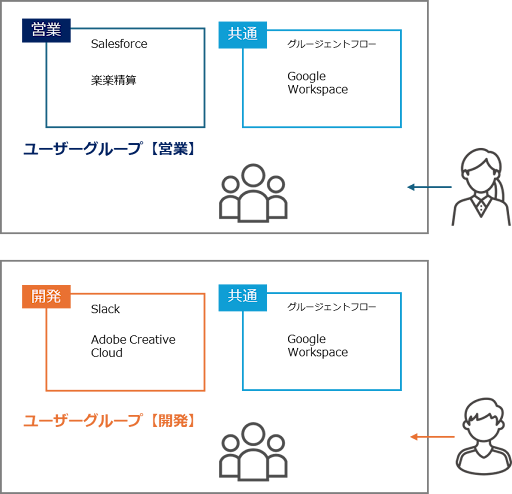
アクセス権限ルールに利用する
Gluegent Gateでは、さまざまなサービスに対しての制御をより柔軟にコントロールすることができるよう、アクセス権限を付与することが可能です。
アクセス権限ルールは、連携サービスの認証に成功した接続に対し、各種サービスへの認可(アクセス権)を付与します。
もし、アクセス権限ルールを一つも作成しない場合には、ID / パスワードが正しければログインできます。
このアクセス権限ルールを作成する際の対象について、プロファイルを指定することが可能です。
詳細は認証・アクセス権限の概要を参照ください。
パスワードポリシーの設定
プロファイルの作成では、「許可するサービス」の指定だけではなく、パスワードポリシーも設定することが可能です。
プロファイル名:[全社員共通] でパスワードポリシーを設定しておくことにより、一定の強度を満たさないパスワードの利用を防ぐことができます。
以上となります。
あとがき
プロファイルの設定をしておくことで運用の手間が削減されるだけではなく、設定ミスを軽減することも可能です。
ユーザー個別の設定がつらくなる前にプロファイルを利用してはいかがでしょうか。